我们日常使用windows操作系统时,通常会将任务栏固定在屏幕底部。但有时由于误操作或系统异常,任务栏可能会出现在屏幕的左侧、右侧,甚至顶部。一旦出现这种情况,该如何快速将其恢复到原来的位置呢?别担心,本文将为你提供多种实用方法,轻松解决任务栏“错位”问题。
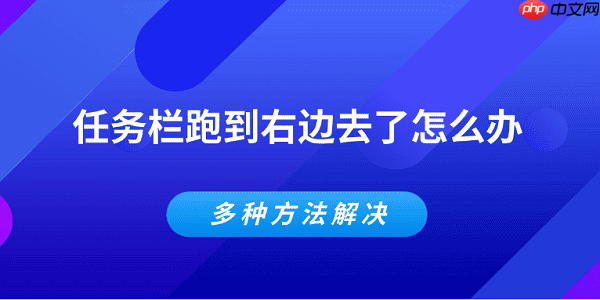
大多数情况下,任务栏位置改变是因为不小心被拖动所致。只要任务栏未被锁定,就可以直接用鼠标将其拖回底部。
1、右键点击任务栏的空白区域,查看菜单中“锁定任务栏”选项前是否有勾选标记。
2、如果有,点击取消勾选,从而解锁任务栏。
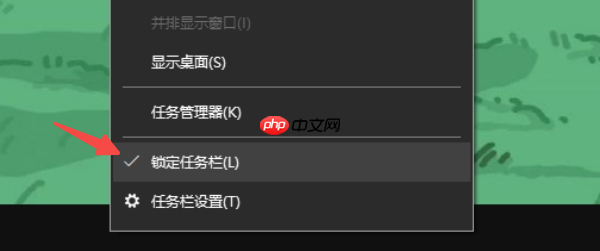
3、按住鼠标左键,点击并拖动任务栏的空白部分,将其移动至屏幕底部。
4、调整完成后,再次右键点击任务栏空白处,重新勾选“锁定任务栏”,防止其再次被移动。
如果鼠标拖动不够精准,或发现任务栏无法拖动,推荐使用系统内置设置来调整位置。该方法适用于Windows 10和Windows 11用户。
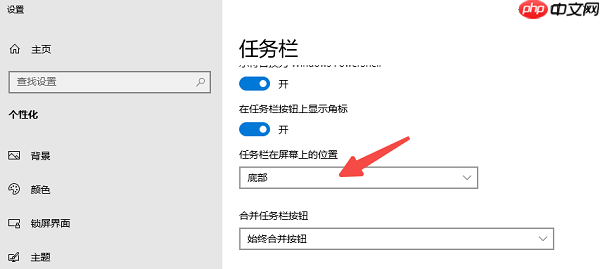
任务栏异常错位,有时并非人为拖动造成,而是与显示设置有关,例如分辨率异常、屏幕旋转或显卡驱动故障。此时建议使用驱动人生等工具,一键检测并更新显卡驱动,确保显示系统稳定运行。
1、点击下方按钮下载并安装驱动人生。
2、安装完成后打开程序,点击主界面上的“立即扫描”,系统将自动检测显卡及显示器驱动状态。
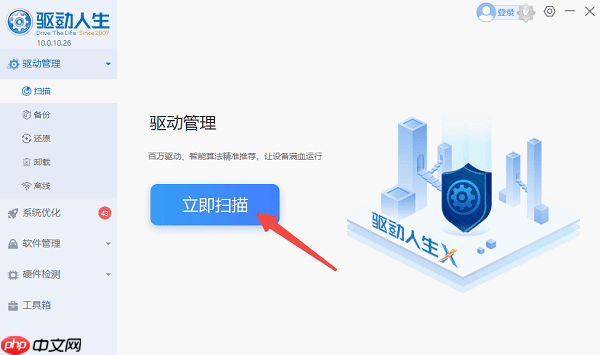
3、若检测到驱动存在问题或版本过旧,点击“升级驱动”即可完成修复。
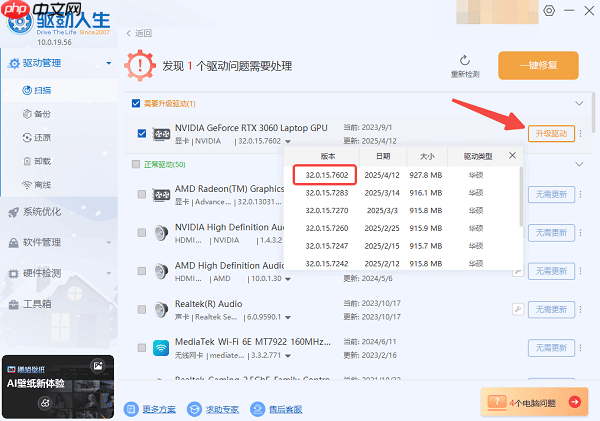
如果任务栏不仅位置异常,还伴随图标混乱、右键菜单失效等问题,建议尝试恢复任务栏的默认设置,以彻底解决问题。
1、打开“设置”应用,进入“个性化”>“任务栏”。
2、将所有任务栏相关选项(如自动隐藏、小图标显示等)恢复为默认值。
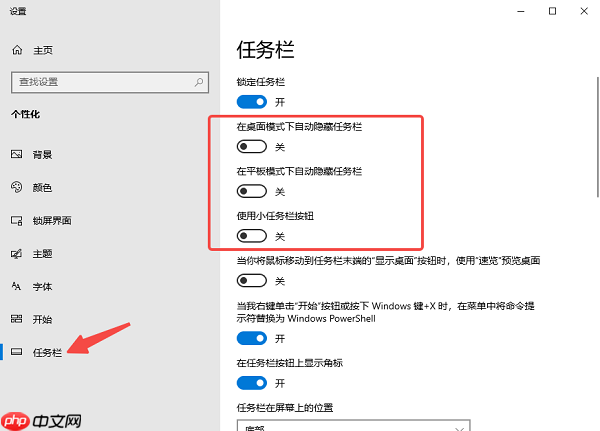
3、若问题依旧存在,可尝试使用系统还原功能,或新建一个用户账户进行测试。
4、对于Windows 10用户,还可使用“开始菜单重置工具”或其他系统修复软件进行初始化处理。
以上就是任务栏跑到右边去了怎么办 多种方法解决的详细内容,更多请关注php中文网其它相关文章!

每个人都需要一台速度更快、更稳定的 PC。随着时间的推移,垃圾文件、旧注册表数据和不必要的后台进程会占用资源并降低性能。幸运的是,许多工具可以让 Windows 保持平稳运行。




Copyright 2014-2025 https://www.php.cn/ All Rights Reserved | php.cn | 湘ICP备2023035733号